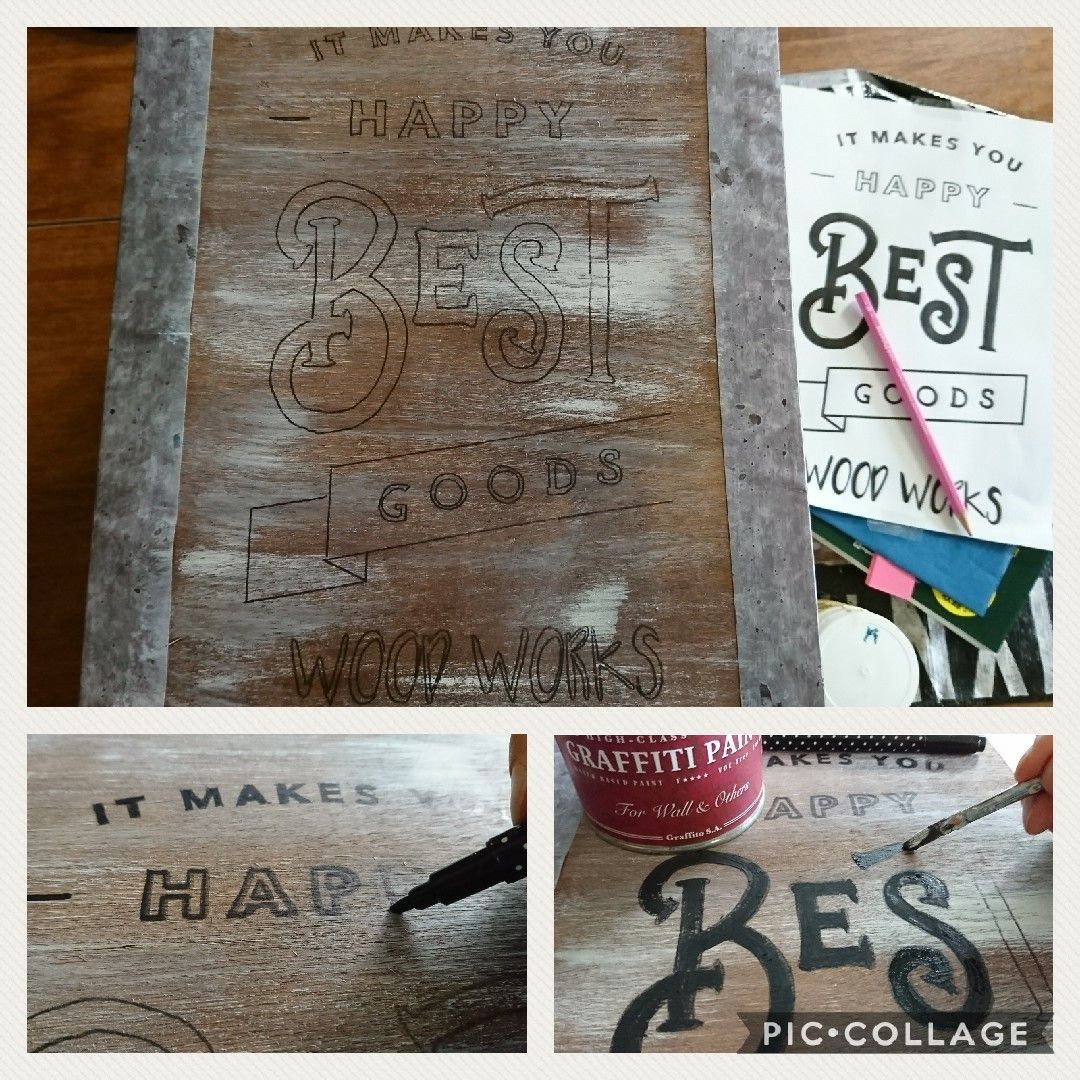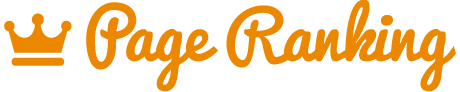2022年01月14日
TVをインターネットTVにする、Amazon fire tvスティックを使ってみた。
| by つながる!スマート家電体験BASE |

公開:2022.01.14 18:00 更新:2022.01.17 14:03
家電量販店で見かける最近のテレビには、「インターネットテレビ」とか「無線LAN対応」の表示がされているモデルが多い事にお気づきでしょうか。
ソニーBRAVIA、パナソニックVIERA、シャープAQUOS等 スペック表記の近くにYouTubeやAmazon prime videoのロゴもよく見かけますよね。
あれはテレビ本体がWi-Fiと接続でき、用意された動画コンテンツが見られるテレビなんですね。
では、自宅のテレビが「インターネットテレビ」「無線LAN対応」になっていない場合は、新しいテレビを買わなければいけないのでしょうか。そんなことはありません!「fire tvスティック」があれば自宅のテレビが「インターネットテレビ」になるんです。
今回の記事は、fire tvスティックの設定方法や便利な使い方も載せておりますので気になった方は是非最後までお読みください。
目次
fire tvスティックってこんな商品です
fire tvスティックには4Kコンテンツの視聴に対応した「fire tv スティック4K MAX」という上位モデルもありますが、今回は標準仕様のfire tvスティック(第2世代)に絞って紹介します。画像の上側にあるのがテレビのHDMIに挿すfire tv スティック本体で、画像の下側が操作リモコンです。
基本スペックです。
1.画面解像度 最大1080pHD
2.Wi-Fi 11a/b/g/n/ac ※Wi-Fi6は非対応
3.OS Fire OS 5
4.プロセッサ クアッドコア1.7GHz
5.ストレージ/メモリ 8GB/1GB
6.アレクサ対応音声認識リモコン付属
この第2世代からリモコンにダイレクトボタンが装着されました。ちなみに「Amazon prime」「NET FLIX」「DAZN」「Amazon music」4つのボタンがリモコンに付きました。さすがにYouTubeのダイレクトボタンは付かなかったですね。
1.映画や動画を見る
これが一番の目的だと思います。
スマホやタブレットや画面付きのスマートスピーカーでも動画コンテンツは見ることはできます。
ですがやはり画面が小さいという根本的問題にぶち当たってしまいます。
そこでWi-Fiに接続できるテレビではなく、その機能の部分だけを商品化したものが、このfire tvスティックなんです。
なのでインターネットコンテンツである動画や映画が見られるというこのアドバンテージはとても大きいですよね。
ちなみにAmazonプライムビデオが視聴できるプライム会員の料金ですが、1か月500円(税込)ですが、年会費ですと4,900円になりますので、その場合1ヵ月あたり409円になりますのでお得ですね。
2.テレビの画面でインターネット検索ができる
fire tvスティックに対応しているインターネットブラウザは、「Amazon Silk」です。
このAmazon Silkを使って、テレビ画面上でインターネット検索をしたり「にこにこ動画」のようにfire tvスティックのコンテンツに入っていないサービス動画もブラウザ経由で見ることができるようになります。
※画面にある「Firefox」は、現在サポートが終了しております。
3.スマホの画面をテレビにミラーリング
スマホやタブレットの画面をテレビにミラーリングすることが出来ます。
ミラーリングとは、スマホやタブレットに保存された写真や動画を見ることが出来る機能ですね。
※Android端末の場合はfire tvスティックのミラキャスト機能を使ってそのまま画面を映す事ができますが、iOSの場合は、もともとのミラーリング機能であるAirplayには対応していない為、AirReceiverという有料のアプリ(305円かかります)をfire tvスティック上でダウンロードする必要があります。
ちなみに無料アプリでもiOSをミラーリング出来るものもあるようですが、動作確認がイマイチだったりというネガティブなレビューが散見されますので、ここでは紹介しません。
4.たとえば、こんなご提案もあります
新しいテレビを買おうかなと思っても、「インターネットテレビ」までは手が出ないという方は、こんな方法もあります。
例えば、アイリスオーヤマから発売されている「LUCA」は、「視聴」するのに必要な機能を備えたテレビで価格が抑えられています。
このテレビに、fire tvスティックを後付けするとインターネットテレビとして使うことができます。新品の大画面で、大好きなコンテンツを見れる、これほどうれしいことはありません。 考えようによっては、だいぶお得感がありますね。
fire tvスティックを家のテレビにつないでみよう
ざっとこんな手順で進んでいきます。
1.セットアップ前の準備
2.言語設定
3.ネットワークに接続
4.Amazonアカウントでサインイン
5.機能制限の設定
6.使用したいアプリをダウンロード
1.fire tvスティックを使う時に必要なもの
必要なものは、
・HDMI端子の付いたテレビ
※画像のような六角形の端子が恐らくテレビの背面にあることを確認してください。
・Wi-Fi環境 ※2.4GHzでも5GHzでもどちらでも大丈夫です。
・家庭用コンセント(AC100Ⅴ)
2.セットアップの準備
セットアップは下記の順番で行います。
1.fire tvスティック本体にmicroUSBケーブルを挿します。
2.ケーブルの一方を付属されているUSB電源アダプターに挿します。
3.テレビのHDMI端子に挿します。
4.近くの電源コンセントに接続します。
5.テレビの電源を入れ、入力切替の画面でHDMIを選択。※HDMI端子は複数ある場合が多いです。
※HDMI端子でARC(オーデイォリターンチャンネル)と書いてある端子もあるかも知れませんが、こちらはサウンドバーなどに繋ぐ為の出力端子となりますので、ここには繋がないようにしましょう。
3.言語設定
言語設定をします。
もちろん日本語の設定でいいと思います(笑)
4.ネットワークに接続
次に、Wi-Fiに接続します。
1.自分の使っている場所のWi-FiのSSIDを選択します。
2.次にパスワード(暗号化キーとも言う)を入力し、画面上の「接続」を選択。
ここで上手くいかない場合
①Wi-Fiの2.4Gと5Gを交互に試してみる。
②Wi-Fiのルーターをテレビに近づけてみる。
※ルーターを床置きから棚などの上に変えたらサクサク動きましたなどと言うレビューも見たことがあります。
Wi-Fiがどうしてもダメだという場合は有線で繋ぐ方法もあります。
Amazonイーサネットアダプター(Amazonで1,780円)とルーターを直接つなぐ事も検討してみて下さい。
5.Amazonアカウントでサインイン
次にこの画面です。
Amazonアカウントでサインインの画面です。
アカウントを持ってる方は、画面の左側からサインインしてください。
Amazonアカウントを持っていない場合は画面の右側を選択してください。
ちなみにクレジットカードの登録も求められるので、出来ればAmazonアカウント作成は、別のスマホやタブレットで事前にしておくことをオススメします。
6.機能制限の設定
アカウントの登録が完了しますと「機能制限の設定」画面へ進みます。
この機能制限とは、コンテンツを購入や動画再生の際にPINコード(PINナンバー)を求めてくる設定の事です。
家族で使用する場合に、お子さんが無断でコンテンツを購入したり、成人向けのコンテンツを視聴しない為の設定もここで行います。
※PINコードは「設定」←「環境設定」←「機能制限」で再設定・解除が可能です。
7.使用したいアプリをダウンロード
この時点で、Amazon prime会員の方ならAmazon prime videoを見ることができますが、それ以外のアプリを選択してダウンロードします。
確認できた動画コンテンツには「YouTube」「NET FLIX」「ABEMA」「hulu」「Paravi」「FOD」「TVer」「DAZN」「Disney+」「Apple tv」があります。
※「にこにこ動画」は先ほど書きました通りSILKブラウザ経由で視聴可能です。
※アプリのダウンロードは無料ですが、視聴に関しては月額の料金が発生するものもあります。
fire tvスティックではこんなこともできます!
ここでは、fire tvスティックの別の使い方を紹介していきます。
1.別部屋のEchoShowの映像をテレビで見られる
AmazonのスマートスピーカーEchoShowをお持ちでしたなら、そのカメラをONにしておいてください。
fire tvスティックのリモコンのアレクサマークを押しながら「アレクサ、〇〇のカメラにつないで」と言ってみてください。
テレビの画面でEchoshowが映し出す別部屋の画像をテレビで見る事ができます。
Amazonアカウントで各デバイスが同期しておりますので、こういう事ができるようになります。
2.プロジェクターに繋いで更に大画面で見る事もできる
以前紹介したネビュラカプセルⅡのような、モバイルプロジェクターにはHDMI入力端子がありますので、そこにfire tvスティックを挿して、そのコンテンツを大画面に投影することも可能です。特にAmazon prime videoとNETFLIXはネビュラカプセルⅡのGoogleplayアプリでは取れないので、この二つを視聴したい方は、fire tvスティックとの合わせ技の方が早いかも知れません。
ネビュラカプセルⅡはバッテリー駆動ですが、fire tvスティックは常時給電となりますので、キャンプで使用される場合は、プロジェクターと併せてモバイルバッテリーを用意してもいいかも知れませんね。
3.旅先や出張先でも使用できる
最近は宿泊先でもWi-Fiが使えるところがほとんどですよね。
出張先のホテルでも同様です。こんな時期ですからあまり出歩けずに夜もホテルで大人しく…。あるあるです。
そんな時にもコンパクトで持ち運びが楽なこのFire TVスティックは重宝しますよ。
自宅にいる時にfire tvスティックを設定しておけば、あとは宿泊ホテルのWi-Fiに接続するだけです。
サブスクの会員でしたらAmazonプライムビデオ、ネットフリックスなんかもホテルで視聴できます。
ただ、テレビと離れたところに(ベッドの枕元等)コンセントがある場合は、fire tvスティックのケーブルだけだと届かないですので(経験談)フロントで借りられる場合もありますが、延長コードも併せて持っていくといいですね。
「つながる!スマート家電体験BASE」とは
「つながる!スマート家電体験BASE」とは、インターネットを通じて遠隔操作が可能な家電製品や、スマートフォンやタブレット端末を専用アプリ等と連携することで、リモコンがなくてもスマホや声で家電製品を操作できるスマート家電を、「選んで」「触って」「試せる」売場です。
現在、DCMグループの、 DCMホーマック 厚別東店(北海道札幌市)、DCMホーマック 発寒追分通店(北海道札幌市)、DCMホーマック 盛南店(岩手県盛岡市)、DCMホーマック 上尾店(埼玉県上尾市)、DCMカーマ 21浜松店(静岡県浜松市)、DCMダイキなんば店(大阪府大阪市)に展開されています。
ぜひ、体験しに来てください!
DCMが運営する公式サイト「DCMオンライン」で「スマート家電」の始め方と楽しみ方を掲載中!
DCMグループが運営するネットショッピングサイト「DCMオンライン」では、「スマート家電」に関する商品が盛りだくさん!
スマート家電になんとなく興味がある人も、自分に関係ないと思う人も、もしかしたら自分にピッタリなスマート家電が簡単に始められるかもしれません!
一度、訪れてはいかがでしょうか?
DCMオンライン 「スマート家電」の始め方と楽しみ方は こちら